突然、iPhoneの緊急SOSが勝手に作動してしまい、焦った経験はありませんか?緊急時に役立つ機能ですが、意図しない発動が多発し、誤通報のトラブルも少なくありません。
本記事では、緊急SOSが誤作動する原因とその対策、発動後の適切な対応方法を解説します。誤発信を防ぐ設定や解除方法を知ることで、不安を解消し、安心してiPhoneを使用できるようになります。
- iPhoneの緊急SOSが勝手に作動する原因
- 誤発信を防ぐための設定と対策
- 緊急SOSが解除できない場合の対処法
- SOSマークが消えない時の解決策
iPhoneの緊急SOSは、緊急時に役立つ重要な機能ですが、誤操作による意図しない発動も問題になっています。誤作動の原因を理解し、適切な設定を行うことで、不要な通報を防ぐことができます。
もし発動してしまった場合でも、適切に対応すれば問題を最小限に抑えられます。今すぐ設定を見直し、安全に活用できる環境を整えましょう。
iPhoneの緊急SOSが勝手に作動する原因と対処法

- iPhoneの緊急SOSとは?機能の概要を解説
- 緊急SOSはどこに繋がるのか?
- 緊急SOSが勝手に発動する主な原因
- 緊急SOSが解除できない場合の対処法
- SOSマークが消えないときの対処法
iPhoneの緊急SOSとは?機能の概要を解説
iPhoneの緊急SOS機能は、緊急時に素早く警察や消防、救急などの機関へ連絡できる仕組みです。特に、事故や災害などの場面で迅速な対応が求められる場合に役立ちます。iPhoneでは、ボタン操作や自動検知機能によって緊急通報を行うことが可能です。
この機能にはいくつかの特徴があります。まず、物理ボタンを使用した操作方法です。iPhone 8以降のモデルでは、サイドボタンと音量ボタンを同時に長押しするか、サイドボタンを5回連続で押すことで緊急SOSを起動できます。iPhone 7以前のモデルでは、サイドボタンまたはトップボタンを5回連続で押すことで同様の機能が利用できます。
次に、iPhone 14シリーズ以降に搭載された衝突事故検出機能です。この機能は、強い衝撃を受けた場合にiPhoneが自動で緊急SOSを発動するもので、特に交通事故時の迅速な救助要請に役立ちます。さらに、iPhone 14以降では、通信圏外であっても衛星通信を利用した緊急SOSが可能となりました。これにより、携帯電波が届かない山岳地帯や海上でも救助を求めることができます。
緊急SOSを発動すると、指定された緊急連絡先にも通知が送信される仕組みです。登録した家族や友人に現在地情報が共有され、位置情報の変化も一定時間ごとに更新されるため、救助の手がかりになります。また、緊急時には「メディカルID」と連携することで、医療関係者が血液型や持病、服用している薬などの重要な健康情報をすぐに確認できるメリットもあります。
ただし、誤発信を防ぐための設定変更も重要です。設定アプリの「緊急SOS」メニューから、「長押しして通報」や「5回押して通報」をオフにすることで、意図しない発動を防ぐことができます。また、カウントダウン音をオフにすることで、不必要な音による驚きを抑えることも可能です。
iPhoneの緊急SOS機能は、命を守るための重要なツールです。適切な設定と正しい使い方を理解しておくことで、万が一の状況でも迅速かつ適切な対応ができるでしょう。
iPhoneの緊急SOSはどこに繋がるのか?
iPhoneの緊急SOS機能を利用すると、地域ごとに設定された緊急通報機関に接続されます。日本国内では、警察(110番)、消防・救急(119番)、海上保安庁(118番)などが対象です。国や地域によって接続先は異なりますが、基本的には最も適切な機関に通報される仕組みです。
通常の通信環境下では、緊急SOSを発動すると直接これらの機関へ電話がかかります。ユーザーはスライダーをスワイプすることで、どの機関に連絡するかを選択できます。また、設定によっては、一定時間のカウントダウン後に自動的に最適な緊急機関に接続される仕組みになっています。
一方、通信圏外の場合はiPhone 14以降のモデルに搭載された衛星通信機能が活用されます。携帯電波やWi-Fiが使えない状況でも、人工衛星を経由して緊急通報が可能になります。この場合、iPhoneはまずAppleの衛星中継センターに接続し、そこから適切な緊急機関へ連絡が行われます。衛星通信は通常のモバイル通信とは異なり、テキストベースのやり取りが中心となるため、iPhoneは救助要請の際に簡潔な質問を表示し、ユーザーが選択する形で状況を伝える仕組みになっています。
また、緊急SOSを発動すると、登録済みの緊急連絡先に現在地情報が自動的に送信されます。通話が終了しても、一定時間ごとに位置情報が更新されるため、家族や友人がユーザーの居場所を把握しやすくなります。位置情報の共有は手動で停止することも可能です。
このように、iPhoneの緊急SOS機能は、状況に応じて最も適切な通報先に接続されるよう設計されています。事前に緊急連絡先を登録し、衛星通信の使い方も確認しておくことで、いざという時に迅速かつ正確に救助を要請することができます。
iPhoneの緊急SOSが勝手に発動する主な原因
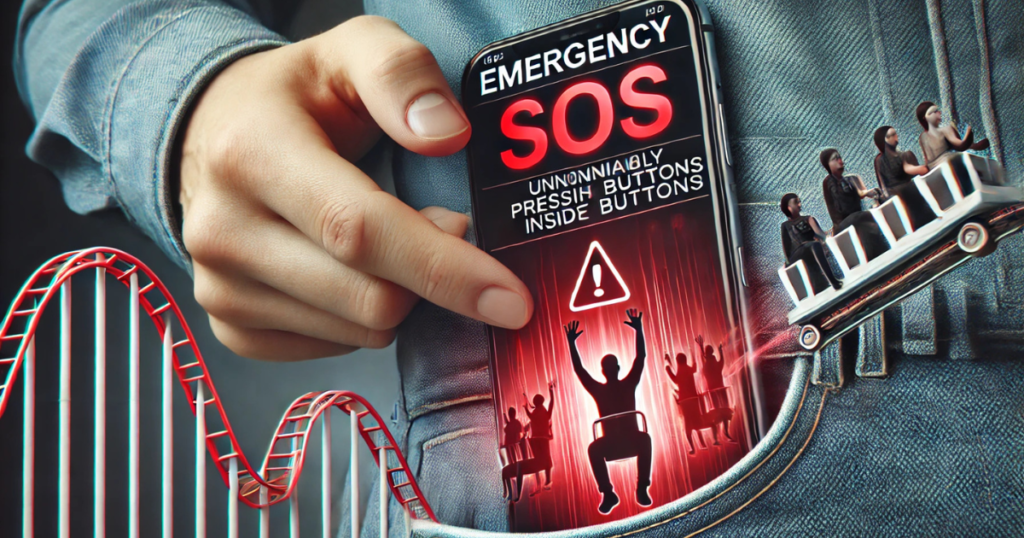
iPhoneの緊急SOSが意図せず発動してしまうケースは少なくありません。その原因はいくつか考えられますが、特に誤操作や設定による影響が大きいです。
まず、最も多いのが物理ボタンの誤操作です。iPhone 8以降では、サイドボタンと音量ボタンの長押し、またはサイドボタンの5回連続押しで緊急SOSが発動します。そのため、ポケットやバッグの中で無意識のうちにボタンが押され、誤って通報してしまうことがあります。また、子どもが端末を操作している際に、意図せず緊急SOSを発動させてしまうケースも見られます。
次に、iPhone 14シリーズ以降に搭載された衝突事故検出機能が誤作動するケースがあります。この機能は、急ブレーキや転倒、激しい衝撃を検知すると自動で緊急通報を行う仕組みですが、スポーツや激しい動きが誤って事故と判断されることがあります。例えば、ジェットコースターに乗った際や、スキーやスノーボードの転倒時などに誤作動するケースが報告されています。
また、iPhoneのハードウェアやソフトウェアの不具合が原因となることもあります。ボタンの接触不良や過熱によって勝手に発動する場合や、iOSのバグによって誤作動が発生することも考えられます。この場合、iOSのアップデートを行うことで改善することが多いです。
誤発信を防ぐためには、いくつかの対策が有効です。設定アプリの「緊急SOS」から「長押しして通報」や「5回押して通報」をオフにすることで、誤操作のリスクを軽減できます。また、カウントダウン音を無効にすることで、不意な音による混乱を防ぐことが可能です。さらに、衝突事故検出機能が不要であればオフにしておくことで、不要な通報を防ぐことができます。
iPhoneの緊急SOSは、命を守るための重要な機能ですが、誤発信のリスクも伴います。日常的にiPhoneを持ち歩く中で、不要な通報を防ぐためにも、設定の見直しや使い方の確認を行うことが大切です。
緊急SOSが解除できない場合の対処法
iPhoneの緊急SOSが解除できない場合、すぐに対処しなければ意図せず通報が続いたり、緊急連絡先に不要な通知が送信されたりする可能性があります。特に、緊急SOS画面から抜け出せなくなった場合は、適切な手順を踏むことが重要です。
まず、最も簡単な方法として「キャンセル操作」を試します。緊急SOSの発動直後は、画面上に「キャンセル」や「停止」ボタンが表示されるため、すぐにタップすれば通報を取り消すことができます。しかし、ボタンを押し損ねたり、画面がフリーズしてしまった場合には、別の対処法が必要になります。
次に、強制再起動を行う方法があります。iPhoneの通常の操作が受け付けられなくなった場合でも、強制再起動を試すことで問題が解決することがあります。モデルごとに操作方法が異なるため、適切な手順を確認することが大切です。
- iPhone 8以降のモデル:音量を上げるボタンを押してすぐに放し、次に音量を下げるボタンを押してすぐに放した後、サイドボタン(電源ボタン)をAppleロゴが表示されるまで長押しします。
- iPhone 7シリーズ:音量を下げるボタンとサイドボタンを同時に長押しし、Appleロゴが表示されたら放します。
- iPhone 6s以前:ホームボタンとサイドボタンを同時に長押しし、Appleロゴが表示されたら放します。
また、SIMカードを一度抜き差しすることも有効な方法の一つです。通信関連の問題で緊急SOSが解除されない場合、SIMカードの読み込みが正しく行われていない可能性があります。SIMカードを取り出し、数秒待ってから再び挿入することで、状況が改善されることがあります。
さらに、iPhoneを機内モードにしてからオフにするという方法も試す価値があります。設定アプリやコントロールセンターから機内モードをオンにし、数秒待ってからオフにすることで、通信関連の誤作動をリセットできます。
万が一、これらの方法を試しても解除できない場合は、iTunesやFinderを使ってiOSのアップデートや復元を行うことで、ソフトウェアの不具合を解消できる可能性があります。ただし、復元を行うとデータが初期化されるため、バックアップの有無を確認してから実施することが重要です。
最後に、どの方法でも解決しない場合は、Appleサポートに相談するのが最善の選択です。ハードウェアの異常が原因で緊急SOSが解除できないこともあるため、専門家に診断してもらうことで正確な原因が特定できます。
緊急SOSのSOSマークが消えないときの対処法
iPhoneのステータスバーに表示される「SOS」マークは、通常の通信が利用できない状況で、緊急通報のみが可能な状態を示しています。このマークが表示されたまま消えない場合、通信環境や端末の設定に問題がある可能性があります。適切な対処を行うことで、通常の通信状態に戻すことができます。
まず、電波状況を確認することが最優先です。SOSマークは、携帯電話の電波が弱い、または圏外になっているときに表示されます。そのため、現在地が地下や建物の奥まった場所である場合は、窓際や屋外に移動して電波が改善するか確認してみましょう。
次に、機内モードのオン・オフを試すことで、ネットワーク接続をリセットできます。iPhoneの設定アプリまたはコントロールセンターから機内モードをオンにし、10秒ほど待ってから再びオフにすることで、正常な通信が再開する可能性があります。
それでもSOSマークが消えない場合、キャリア設定の更新を試すと効果的です。キャリアの通信設定が古くなっていると、正常にネットワークに接続できなくなることがあります。「設定」→「一般」→「情報」の順に進み、キャリア設定の更新がある場合は指示に従って適用してください。
また、SIMカードの不具合も考えられます。SIMカードが正しく認識されていない場合、通信に問題が発生しSOSモードが解除されないことがあります。一度電源をオフにし、SIMカードを取り出して、再び挿入した後に電源を入れ直してみましょう。
もしこれらの方法を試しても改善しない場合は、iOSのアップデートを行うことで問題が解決することがあります。最新のiOSでは通信関連の不具合が修正されることがあるため、「設定」→「一般」→「ソフトウェア・アップデート」から、最新バージョンがあるか確認し、適用してみてください。
それでも改善しない場合は、通信キャリアに問い合わせることをおすすめします。通信障害や契約上の問題が原因である可能性があるため、キャリアのサポートセンターに相談すると、より適切な対処法を教えてもらえます。
iPhoneの緊急SOSが勝手に作動しないための設定と対策

- 緊急SOSのやり方と誤操作を防ぐ方法
- iPhoneの緊急SOSが怖いと感じる理由
- 緊急SOSをオフにする設定方法と注意点
- iPhoneの緊急SOSが作動したらどうなる?
- iPhoneの緊急SOSを安全に活用するためのポイント
緊急SOSのやり方と誤操作を防ぐ方法
iPhoneの緊急SOS機能は、事故や災害時に素早く救助を求めるために設計された便利な機能ですが、誤操作を防ぐための設定も重要です。正しい使い方を理解し、不用意な発動を防ぐ方法を知ることで、より安心して利用できます。
緊急SOSの基本的な発動方法は、iPhoneのモデルによって異なります。
- iPhone 8以降では、サイドボタンと音量ボタンを同時に長押しするか、サイドボタンを5回連続で押すことで発動します。
- iPhone 7以前では、サイドボタンまたはトップボタンを5回押すことで緊急SOSが起動します。
また、iPhone 14以降では、衝突事故検出機能が搭載されており、強い衝撃を受けると自動的に緊急通報が行われる仕組みになっています。
誤操作を防ぐためには、まず「設定」→「緊急SOS」から「長押しして通報」や「5回押して通報」をオフにすることで、意図しない発動を抑えることができます。また、「カウントダウンで音を出す」を無効にすることで、不必要な警報音を防ぐことも可能です。
さらに、ポケットやバッグの中で誤操作が起こらないよう、ボタンが露出しにくいiPhoneケースを使用するのも有効です。特に物理ボタンが押しやすいデザインのケースを使っている場合は、注意が必要です。
iPhoneの緊急SOS機能は、適切に設定すれば、緊急時に確実に役立つツールとなります。誤発信を防ぎつつ、必要なときにスムーズに利用できるよう、日頃から使い方を確認しておくことが大切です。
iPhoneの緊急SOSが怖いと感じる理由
iPhoneの緊急SOS機能は、万が一の際に素早く救助を求めるための便利な機能ですが、ユーザーの中には「怖い」と感じる人も少なくありません。その理由はいくつか考えられます。
まず、意図せず作動してしまうことへの不安があります。iPhoneの緊急SOSは、サイドボタンと音量ボタンを長押ししたり、サイドボタンを5回連続で押したりするだけで起動します。そのため、ポケットやバッグの中で偶然ボタンが押され、意図せず緊急通報されてしまうケースが多発しています。特に、通話開始前に鳴るカウントダウン音が大音量で流れるため、突然の警報音に驚く人も少なくありません。
次に、緊急通報後の対応への不安も挙げられます。誤って通報してしまった場合、「どのように対応すればよいのか?」と焦る人は多いでしょう。実際、緊急通報後にすぐに電話を切ると、警察や救急機関から折り返しの電話がかかってくることがあります。その際、きちんと「誤発信だった」と説明しないと、現場確認のために警察や救急車が出動してしまう可能性もあります。
また、位置情報の共有に対する懸念も考えられます。緊急SOSが発動すると、登録した緊急連絡先に自動で現在地が送信されます。知らない間に自分の居場所が共有されることに抵抗を感じる人もいるでしょう。さらに、位置情報は一定時間ごとに更新され続けるため、必要がなくなった場合は手動でオフにする必要があります。
このように、iPhoneの緊急SOSは誤操作や予期しない作動によって「怖い」と感じることがあります。ただし、適切な設定を行い、使い方を理解しておけば、不安を軽減しながら必要な時に活用することが可能です。
緊急SOSをオフにする設定方法と注意点

iPhoneの緊急SOS機能は完全に無効化することはできませんが、誤発信を防ぐために設定を調整することは可能です。特に、意図しない緊急通報を避けたい場合は、事前に適切な設定を行うことが重要です。
まず、「設定」アプリを開き、「緊急SOS」の項目に進みます。ここでは、以下の設定を変更できます。
- 「長押しして通報」をオフにする
サイドボタンと音量ボタンの長押しで緊急SOSが発動する機能を無効にできます。この設定をオフにすることで、ポケットの中やカバンの中での誤発信を防ぐことができます。 - 「5回押して通報」をオフにする
サイドボタンを5回連続で押した際の自動発信機能を無効にできます。これは、誤って何度もボタンを押してしまった場合の不要な発信を防ぐために有効です。 - 「カウントダウンで音を出す」をオフにする
緊急SOS発動時に鳴る大音量のカウントダウン音を無効にすることができます。特に、公共の場で誤発信した場合、音が鳴ることで周囲の人に不安を与える可能性があるため、不要であればオフにしておくと良いでしょう。
ただし、注意点として、完全に緊急SOSを無効化することはできないという点があります。日本国内では法律上、スマートフォンには緊急通報機能が必ず搭載されており、設定から完全にオフにすることは不可能です。そのため、誤操作を防ぐ設定をした上で、いざというときに使えるようにしておくことが重要です。
また、緊急SOSの機能を無効化すると、実際に必要な場面で素早く通報できない可能性もあります。例えば、事故や事件に巻き込まれた際、設定を変更したことでとっさに使えず、救助の遅れにつながることも考えられます。そのため、自身のライフスタイルに応じて、最適な設定を行うことが大切です。
iPhoneの緊急SOSが作動したらどうなる?
iPhoneの緊急SOSが作動すると、端末の状況や設定に応じて複数の動作が発生します。緊急通報がどのように行われるのかを知っておくことで、焦らずに適切な対応ができます。
まず、緊急SOSを起動すると、画面に「緊急SOS」のスライダーが表示されます。ここでスライダーを右にスワイプすると、警察(110)、消防・救急(119)、海上保安庁(118)などの緊急機関に通報が行われます。また、「自動通報」の設定がオンになっている場合、カウントダウン後に自動的に発信されます。
通報が完了すると、指定した緊急連絡先に現在地情報が送信されます。iPhoneの位置情報がオンになっている場合は、通話終了後も一定時間ごとに最新の位置が更新されるため、家族や友人が現在地を把握しやすくなります。なお、必要がなくなった場合は、手動で位置情報の共有を停止することも可能です。
また、通信圏外の場合は衛星通信が利用されることがあります(iPhone 14以降)。携帯の電波が届かない場所でも、人工衛星を経由してAppleの中継センターに接続し、そこから適切な緊急機関に情報が伝えられます。これにより、山岳地帯や海上などの電波が届かない場所でも救助を求めることができます。
このように、iPhoneの緊急SOSが作動すると、迅速に緊急機関に通報が行われるとともに、緊急連絡先への通知や位置情報の共有が行われるため、救助がスムーズに進む仕組みになっています。
iPhoneの緊急SOSを安全に活用するためのポイント
iPhoneの緊急SOS機能を有効に活用するためには、事前の設定や使い方を正しく理解しておくことが重要です。誤操作を防ぎながら、必要な時にスムーズに使えるようにするためには、いくつかのポイントを押さえておく必要があります。
まず、緊急連絡先を登録しておくことが大切です。「ヘルスケア」アプリ内の「メディカルID」から家族や友人の連絡先を追加しておけば、緊急SOS発動時に自動で通知が送られ、現在地の共有も可能になります。
次に、緊急SOSの設定を自分の使いやすいように調整することも重要です。特に、「長押しして通報」や「5回押して通報」のオン・オフを自身の利用環境に応じて設定することで、誤操作を防ぎながらも必要なときに迅速に使用できるようになります。
また、iOSを常に最新の状態にしておくことも推奨されます。ソフトウェアのアップデートによって、緊急SOSの機能改善やバグ修正が行われることがあるため、定期的に最新バージョンへ更新することが安全な利用につながります。
適切な設定と正しい使い方を理解しておくことで、iPhoneの緊急SOS機能を安全に活用できるでしょう。
iPhoneの緊急SOSが勝手に作動する原因と対策まとめ
- iPhoneの緊急SOSは警察や消防に迅速に通報できる機能
- iPhone 8以降はボタンの長押しや5回押しで発動する
- iPhone 14以降は衝突事故検出機能で自動通報されることがある
- 通信圏外では衛星通信を利用して緊急通報が可能
- 緊急SOS発動後、登録した緊急連絡先に位置情報が送信される
- iPhoneのボタン誤操作により勝手に緊急SOSが作動することがある
- ジェットコースターなどの衝撃で誤作動するケースもある
- iOSの不具合やボタンの物理的故障で誤作動することがある
- 誤発信を防ぐには「長押しして通報」などの設定をオフにする
- 緊急SOSが解除できない場合は強制再起動を試す
- SOSマークが消えないときは電波状況やSIMカードを確認する
- 緊急SOSを完全に無効化することはできない
- 誤操作を防ぐためにiPhoneケースを活用するとよい
- 最新のiOSにアップデートすると誤作動の改善が期待できる
- いざという時に備え、緊急連絡先の設定をしておくことが重要